解决win10最新漏洞补丁未更新的方法
 发布于2024-11-29 阅读(0)
发布于2024-11-29 阅读(0)
扫一扫,手机访问
在我们使用win10系统时,不定期需要下载漏洞补丁完善安全性。但是有些用户的系统不会自动更新,也不知道win10最新漏洞补丁不更新怎么办,因此给你们提供了相对应的解决方法。
win10最新漏洞补丁不更新怎么办:
方法一:
1、首先使用快捷键“win+i”打开设置,找到“更新和安全”并进入。
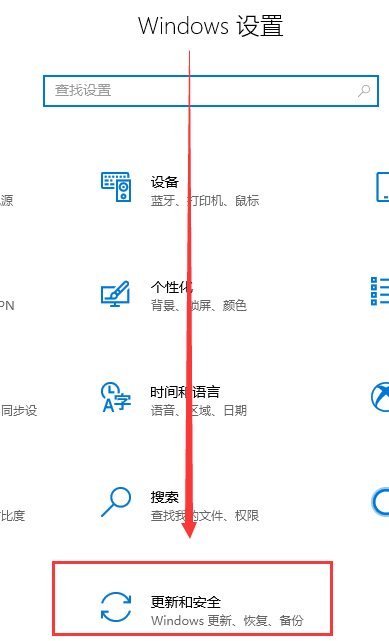
2、然后点击检查更新,如果有新补丁下方会有提示。直接选择“立即下载并安装”即可。
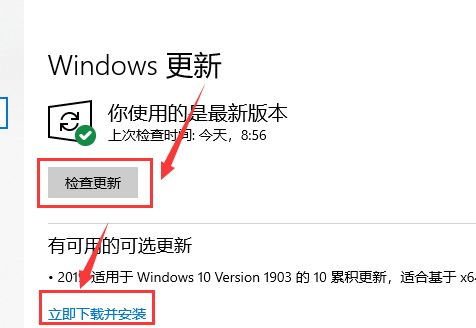
方法二:
1、首先找到此电脑右键单击“管理”进入。
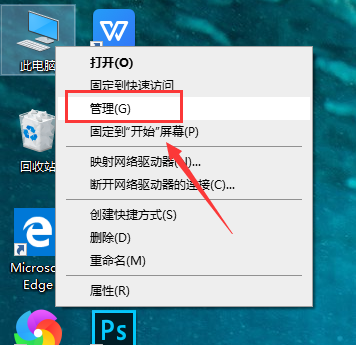
2、找到“服务和应用程序”双击展开,在展开界面找到“服务”点击进入。
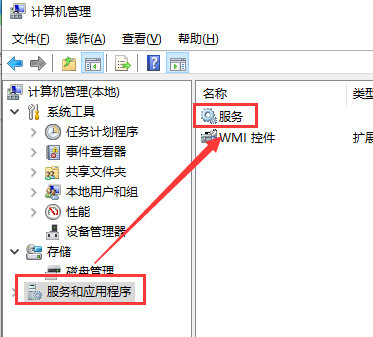
3、然后在打开的界面找到“Windows Update”双击打开。
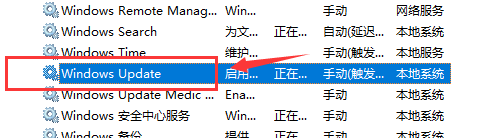
4、在打开的窗口找到“启动”,点击确定打开自动更新。
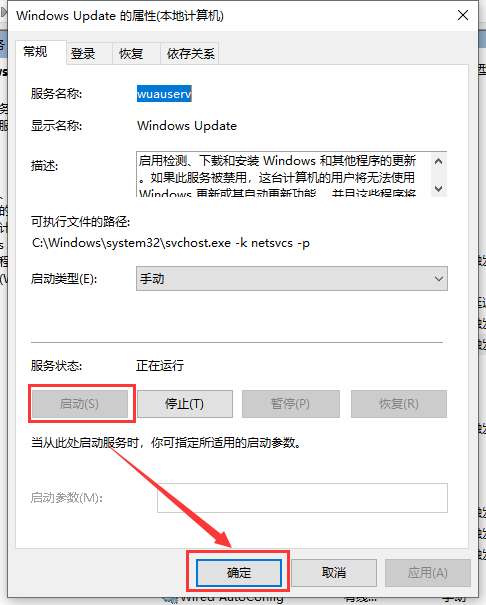
本文转载于:https://m.somode.com/jiaocheng/1267.html 如有侵犯,请联系admin@zhengruan.com删除
产品推荐
-

售后无忧
立即购买>- DAEMON Tools Lite 10【序列号终身授权 + 中文版 + Win】
-
¥150.00
office旗舰店
-

售后无忧
立即购买>- DAEMON Tools Ultra 5【序列号终身授权 + 中文版 + Win】
-
¥198.00
office旗舰店
-

售后无忧
立即购买>- DAEMON Tools Pro 8【序列号终身授权 + 中文版 + Win】
-
¥189.00
office旗舰店
-

售后无忧
立即购买>- CorelDRAW X8 简体中文【标准版 + Win】
-
¥1788.00
office旗舰店
-
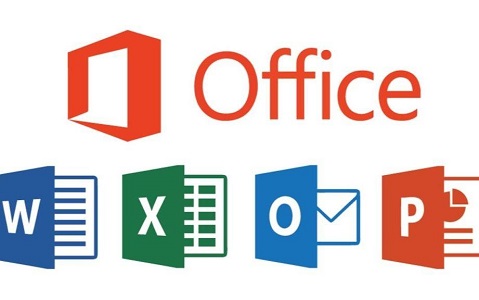 正版软件
正版软件
- 完全移除Win10中的Office教程
- win10系统中一般会自带一个office软件包,不过这个office软件很有可能是没有激活过的,根本无法正常使用。所以很多朋友都想要卸载掉它,但是又不知道如何卸载,其实我们可以使用卸载软件的方式将它卸载。win10怎么卸载office1、首先通过左下角的windows开始按钮进入“设置”界面。2、在设置面板中可以找到“应用”,下面标注着卸载、默认应用、可选应用。3、在弹出的窗口中找到我们的office软件,右键选中,点击“卸载”4、如果有弹出界面,点击“是”如果没有的话不需要管。5、接着等待卸载的进度条
- 6分钟前 win Office 卸载教程 0
-
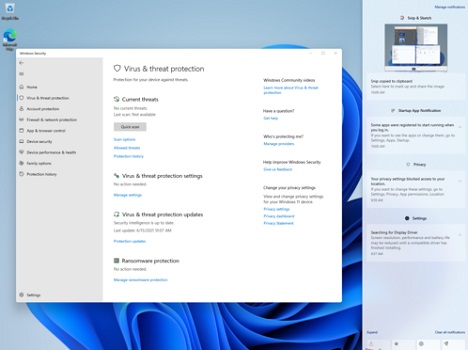 正版软件
正版软件
- Win11中文化的方法
- 目前的win11在安装完成后都是默认英文的,这就造成了很多朋友可能会看不明白,使用起来非常不方便,不过其实我们是有办法对win11进行汉化的,只要更换语言包就可以了,下面就一起来看一下吧。win11如何汉化1、首先点击下方的windows图标打开开始菜单,然后在其中选择“settings”,如图所示。2、打开设置之后,找到并打开其中的“Time&language”3、进入到时间和语言设置之后,我们在左边栏中找到“Language”4、接着选择右侧的“preferredlanguage”,点击它下方
- 21分钟前 方法 编程win 汉化 0
-
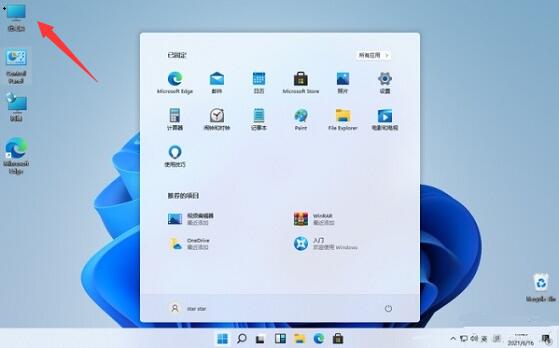 正版软件
正版软件
- 如何在Windows 11中查看文件的扩展名
- 很多时候,我们都需要通过查看文件后缀来确定文件的类型,还可以通过更改文件属性后缀更改文件类型,但是有时候我们会发现文件的属性后缀消失了,这时候我们可以在文件夹选项中取消隐藏后缀就可以了,下面一起来看一下吧。win11如何显示文件属性后缀1、首先双击进入桌面上的计算机。2、进入之后随便选择一个磁盘双击进入。3、点击上方的工具栏中的“查看”4、勾选下方的“文件扩展名”即可。
- 36分钟前 显示文件后缀 Windows 文件属性 更改后缀显示 0
-
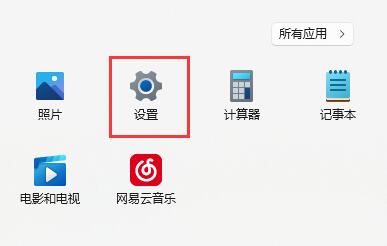 正版软件
正版软件
-
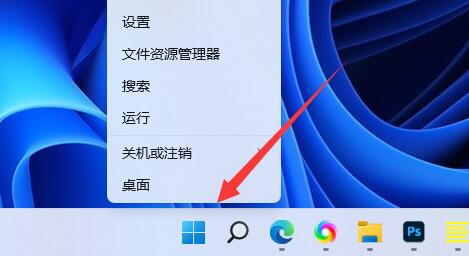 正版软件
正版软件
- 教你如何卸载Win11网卡驱动
- 网卡驱动的不匹配会导致无法正常上网,但是又无法正常更新,这时候可以在win11卸载网卡驱动,然后重新安装来解决问题,只需要在设备管理器里就能操作了。win11卸载网卡驱动教程:1、首先右键底部“Windows徽标”2、接着点开右键菜单中的“设备管理器”3、打开后,展开“网络适配器”,找到网卡设备。4、随后双击打开想要卸载驱动的设备,进入“驱动程序”5、最后选择“卸载设备”就可以卸载win11网卡驱动了。
- 1小时前 19:35 驱动 卸载 网卡 0
最新发布
-
 1
1
- KeyShot支持的文件格式一览
- 1632天前
-
 2
2
- 优动漫PAINT试用版和完整版区别介绍
- 1672天前
-
 3
3
- CDR高版本转换为低版本
- 1817天前
-
 4
4
- 优动漫导入ps图层的方法教程
- 1671天前
-
 5
5
- ZBrush雕刻衣服以及调整方法教程
- 1667天前
-
 6
6
- 修改Xshell默认存储路径的方法教程
- 1683天前
-
 7
7
- Overture设置一个音轨两个声部的操作教程
- 1661天前
-
 8
8
- PhotoZoom Pro功能和系统要求简介
- 1837天前
-
 9
9
- 优动漫平行尺的调整操作方法
- 1668天前
相关推荐
热门关注
-

- Xshell 6 简体中文
- ¥899.00-¥1149.00
-

- DaVinci Resolve Studio 16 简体中文
- ¥2550.00-¥2550.00
-

- Camtasia 2019 简体中文
- ¥689.00-¥689.00
-

- Luminar 3 简体中文
- ¥288.00-¥288.00
-

- Apowersoft 录屏王 简体中文
- ¥129.00-¥339.00